题目内容
如何将Outlook联系人作为Word 2010中收件人
题目答案
第1步,打开Word 2010文档窗口,切换到“邮件”功能区。在“开始邮件合并”分组中单击“选择收件人”按钮,并在打开的菜单中选择“从Outlook联系人中选择”命令,如图所示。

选择“从Outlook联系人中选择”命令
第2步,在打开的“选择配置文件”对话框中选择事先保存的Outlook配置文件,然后单击“确定”按钮,如图所示。

“选择配置文件”对话框
第3步,打开“选择联系人”对话框,选中要导入的联系人文件夹,单击“确定”按钮,如图所示。

“选择联系人”对话框
第4步,在打开的“邮件合并收件人”对话框中,可以根据需要取消选中联系人。如果需要合并所有收件人,直接单击“确定”按钮,如图所示。
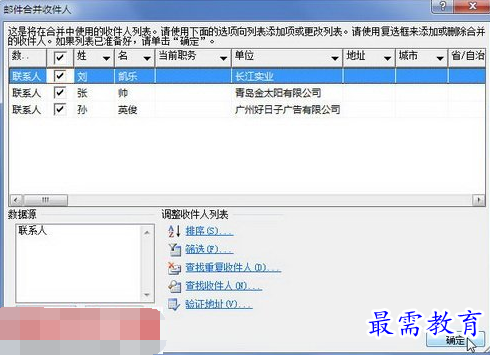
“邮件合并收件人”对话框




点击加载更多评论>>